一种基于EXCEL 的指纹考勤数据处理统计方法
excel表格打卡次数计算方法
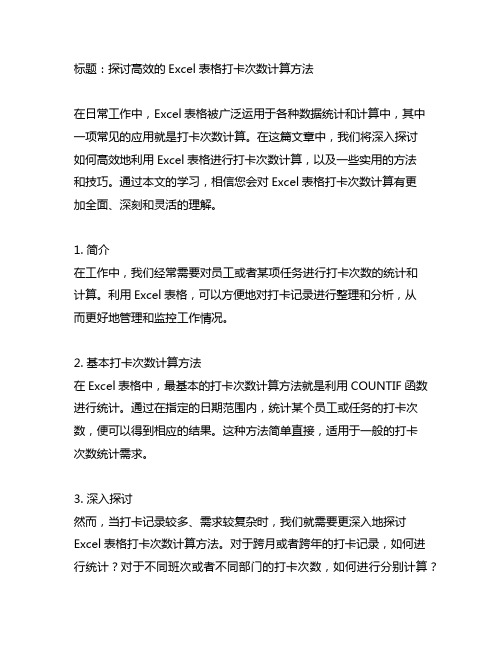
标题:探讨高效的Excel表格打卡次数计算方法在日常工作中,Excel表格被广泛运用于各种数据统计和计算中,其中一项常见的应用就是打卡次数计算。
在这篇文章中,我们将深入探讨如何高效地利用Excel表格进行打卡次数计算,以及一些实用的方法和技巧。
通过本文的学习,相信您会对Excel表格打卡次数计算有更加全面、深刻和灵活的理解。
1. 简介在工作中,我们经常需要对员工或者某项任务进行打卡次数的统计和计算。
利用Excel表格,可以方便地对打卡记录进行整理和分析,从而更好地管理和监控工作情况。
2. 基本打卡次数计算方法在Excel表格中,最基本的打卡次数计算方法就是利用COUNTIF函数进行统计。
通过在指定的日期范围内,统计某个员工或任务的打卡次数,便可以得到相应的结果。
这种方法简单直接,适用于一般的打卡次数统计需求。
3. 深入探讨然而,当打卡记录较多、需求较复杂时,我们就需要更深入地探讨Excel表格打卡次数计算方法。
对于跨月或者跨年的打卡记录,如何进行统计?对于不同班次或者不同部门的打卡次数,如何进行分别计算?这些问题都需要我们逐步深入地讨论和解决。
4. 复杂打卡次数计算方法在实际工作中,我们会遇到一些更加复杂的打卡次数计算需求。
需要统计某个员工在指定日期范围内,每天的打卡次数;或者需要对不同时段的打卡记录进行分类统计。
针对这些需求,我们可以利用Excel表格中的高级函数和逻辑判断进行计算,从而实现更加精细化的打卡次数统计。
5. 个人观点和理解在我看来,高效的Excel表格打卡次数计算方法并不是简单地使用COUNTIF函数进行统计,而是要根据实际需求灵活运用各种函数和技巧。
我们需要根据每个具体情况来选择最适合的方法,从而达到快速、准确地进行打卡次数统计。
也需要不断学习和探索Excel表格的功能,以便更好地应对工作中的各种挑战。
6. 总结通过本文的介绍和分析,我们对高效的Excel表格打卡次数计算方法有了更加全面的理解。
excel表格统计考勤的方法步骤

excel表格统计考勤的方法步骤Excel中经常需要统计考勤,在表格中具体该如何进行考勤统计呢?下面是由店铺分享的excel表格统计考勤的方法,以供大家阅读和学习。
excel表格统计考勤方法统计考勤步骤1:不少考勤系统记录下来的每天考勤情况形如下图所示,可以看到,当天所有的出勤记录都在一个单元格内,无法进行有效统计。
因此,需要对这些考勤记录进行分列,去掉非加班记录,才能进行加班工时统计。
统计考勤步骤2:选中所有打卡记录,如下图所示,依次打开“数据”-“分列”菜单。
excel表格统计考勤方法图2统计考勤步骤3:接着,在文本分列向导里选择合适的文件类型。
一般各个记录之间是空格等分隔符号隔开,因此,需要选“分隔符号”。
然后单击“下一步”进行下一步骤的操作。
excel表格统计考勤方法图3统计考勤步骤4:接着,根据记录数据的情况选择分隔符号,例如本文演示的数据里用的是空格。
excel表格统计考勤方法图4统计考勤步骤5:接着再选择分列后每列的数据格式,一般选“常规”即可。
至此,分列设置完成,单击“完成”按钮即可。
excel表格统计考勤方法图5统计考勤步骤6:分列后,把非加班记录去掉,保留加班考勤记录供随后的统计用,例如下图所示的F和G列。
excel表格统计考勤方法图6统计考勤步骤7:去掉非加班考勤记录后,把加班记录整理成加班工时统计表,接着就可以进行工时统计了,例如下图所示。
统计考勤步骤8:一般加班薪酬都是按小时计算的,而计算工时则是用半小时作为基准单位,不足半小时的部分舍去,例如加班50分钟只计算0.5个工时,而加班1小时10分钟只计算1个工时。
当然,具体的计算方法各个企业有不同的规定,本文以上述普遍规则来讲解,即以半小时作为工时计算基准单位。
excel表格统计考勤方法图7统计考勤步骤9:如下图所示,在D2里输入“=INT((HOUR(C2-B2)*60+MINUTE(C2-B2))/30)/2”,利用这个公式即可计算出编号为1001的员工的加班工时。
如何使用Excel处理考勤数据

如何使用Excel处理考勤数据将考勤数据导入到Excel中,以便编写公式进行数据处理一般来说,考勤数据包含这几项内容:员工登记号码,上班时间,下班时间,日期。
接下来我们要对上班时间和下班时间来进行处理。
假定单位规定早上上班时间不能晚于9点,下午下班时间不能早与5点。
那么我们新建两列,分别为:上午签到情况和下午签到情况,分别编写两个IF函数:IF(HOUR(C2)<9,"√","早上迟到")和=IF(HOUR(D2)<17,"下午早退","√")然后拖拽整列即可。
有时我们需要获得职工一天的工作时间,因此需要对工作时长进行计算。
新建一列“工作时长”,编写公式:INT((HOUR(C2)*60+MINUTE(C2)-HOUR(B2)*60-MINUTE(B2))/60)&"小时"&MOD((HOUR(C2)*60+MINUTE(C2)-HOUR(B2)*60-MINUTE(B2)),60)&"分钟"将上下班时间差计算出来并以小时和分钟的形式显示出来。
然后拖拽整列。
有的单位双休日不计入考勤天数,因此,我们有必要对考勤日期进行一下判别,标记出是工作日还是双休日,这就需要用到WEEKDAY函数。
新建一列“日期情况”,编写公式:IF(OR(WEEKDAY(E2,2)=6,WEEKDAY(E2,2)=7),"双休日","工作日")不妨将双休日的文本前留几个空格,以示突显。
拖拽整列即可看到效果。
至此,数据的处理工作基本完成。
根据不同的需要,我们还可以通过自定义排序来从不同角度查看考勤情况。
基于EXCEL指纹考勤系统数据处理的实现
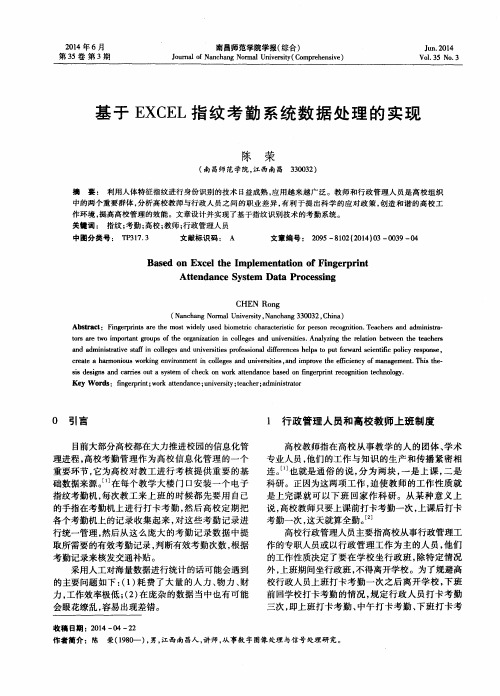
CHEN Ro n g
( N a n c h a n g N o r m a l U n i v e s r i t y , N a n c h a n g 3 3 0 0 3 2 , C h i n a )
Ab s t r a c t :F i n g e r p i r n t s a y e t h e mo s t wi d e l y u s e d b i o me t r i c c h a r a c t e i r s t i c f o r p e r s o n r e c o g n i t i o n . T e a c h e r s a n d a d mi n i s t r a ・
Vo 1 . 3 5 No . 3
基于 E X C E L指 纹 考 勤 系 统 数 据 处 理 的 实 现
excel员工指纹打卡考勤汇总表

员工指纹打卡考勤汇总表在公司的日常管理中扮演着重要的角色,它不仅可以帮助公司准确记录员工的出勤情况,还可以为公司的管理者提供有效的决策依据。
在Excel这一广泛应用的办公软件中,我们可以很好地利用其功能制作员工指纹打卡考勤汇总表,以实现对员工考勤情况的全面管理和统计分析。
一、员工指纹打卡考勤汇总表的作用员工指纹打卡考勤汇总表是用来记录员工的出勤情况和工作时间的表格,它可以帮助公司准确记录员工的上下班时间、加班情况以及请假情况,为公司的薪酬结算、绩效评定和考勤管理提供数据支持。
通过对员工指纹打卡考勤汇总表的及时统计和分析,公司管理者可以了解到员工的工作状态,及时发现问题并进行相应的管理和调整,提高公司的管理效率和员工的工作积极性。
二、如何在Excel中制作员工指纹打卡考勤汇总表在Excel中制作员工指纹打卡考勤汇总表,并不复杂。
我们需要确定汇总表的基本信息,包括员工的基本信息(尊称、部门、职位等)和考勤情况(上班时间、下班时间、加班情况、请假情况等),然后可以利用Excel的各种函数和数据透视表等功能,对这些信息进行汇总和统计,形成一张清晰的员工指纹打卡考勤汇总表。
通过灵活运用Excel的各种功能,我们可以根据公司的实际情况,对员工的考勤情况进行多维度的统计和分析,为公司的管理者提供更加全面和深入的数据支持。
三、个人观点和理解作为一个有关员工管理和考勤管理的重要工具,员工指纹打卡考勤汇总表在公司的日常管理中具有不可替代的作用。
通过对员工指纹打卡考勤汇总表的及时统计和分析,公司管理者可以更好地了解员工的工作情况,从而更加全面、深入和灵活地进行管理决策。
而在利用Excel 制作员工指纹打卡考勤汇总表的过程中,我们不仅可以提高工作效率,还可以培养自己的数据分析能力,为今后的工作打下良好的基础。
总结回顾:员工指纹打卡考勤汇总表在公司的管理中具有重要的作用,它可以帮助公司记录员工的出勤情况,为公司的管理决策提供数据支持。
excel做考勤表格用Excel做考勤统计的详细方法

excel做考勤表格用Excel做考勤统计的详细方法用Excel做考勤统计的详细方法.txt时尚,就是让年薪八千的人看上去像年薪十万。
我们总是要求男人有孩子一样的眼神,父亲一样的能力。
一分钟就可以遇见一个人,一小时喜欢上一个人,一天爱上一个人,但需要花尽一生的时间去忘记一个人。
用Excel做考勤统计的详细方法花了整整五天的时间,终于完成了。
虽然还不是很完善,但从零开始,边学边做,到最后终于可以用了,还是有那么点小小的成就感的。
下面将具体方法详述如下,欢迎提出建议:上班安排:假设某公司有甲、乙、丙、丁四个部门,以甲部门为例(因为其他部门的方法是一样的,只不过时间设置不同而已),其上下班时间安排是:A班:7:30-16:30B班:12:00-21:00C班:10:00-19:00D班:8:30-17:30考勤规则:上班时间后5分钟内打卡不算迟到,加班半小时以下不计加班。
首先,按名称好每个人的上下班的打卡时间(有电子打卡机的可以直接导入数据,手动打卡钟的就只能手动输入时间了)第二步,在好的上下班时间工作表的第一行依次输入姓名(即A1格)、日期(即B1格)、排班(即C1格)、上班时间(后面的以此类推)、下班时间、考勤结果(上班)、考勤结果(下班),标准下班时间、加班时间、加班时间修正等行名第三步,如果有几个部门,且每个部门的上下班时间不一致,则最好按部门将员工分类在同一个工作表的不同工作薄里,第四步,设置单元格的1、凡是用时间表示的,都用“hh:mm”的格式2、记得在输入时间的时候关闭输入法第五步,下面将进行具体的计算公式设置(以甲部门的A班为例,其他部门的不同班次,只是公式里的时间不同)1、上班的考勤结果计算公式:=IF(AND(D2>=VALUE("07:35"))=TRUE,"迟到",IF(D2=0,"未打卡",""))此公式的意思是,如果“D2”格,即上班时间列中的时间大于等于“7:35”,则显示“迟到”,如果“D2”格中无数据,即为“0”的时候,则显示“未打卡”,以上两个条件都不符合的时候,则显示为空白,即正常上班的意思;2、下班的考勤结果计算公式:=IF(AND(E2>=VALUE("16:30"))=TRUE,"加班",IF(E2=0,"未打卡","早退"))此公式的意思是,如果“E2”格,即下班时间列中的时间大于等于“16:30”,则显示为“加班”,如果“E2”格中无数据,即为“0”的时候,则显示“未打卡”,以上两个条件都不符合的时候,则显示为“早退”3、加班时间的计算公式=IF((E2-H2)此计算结果本来只需要“E2-H2”即可,即用“下班打卡时间”减去“标准下班时间”即可,但这样的计算结果有可能会产生负数,比方说员工早退的时候,以至于造成后面的计算产生错误,因此需要调整一下公式。
使用Excel实现员工考勤管理

使用Excel实现员工考勤管理考勤管理是每个企业都必须严格进行的一项工作。
合理高效的员工考勤管理可以提高工作效率,确保员工的出勤情况,以及为企业提供准确的考勤数据。
在这篇文章中,我们将介绍如何使用Excel来实现员工考勤管理,以提升企业的考勤管理水平。
一、考勤数据的录入在Excel中,我们可以创建一个员工考勤数据表,用于记录员工的考勤情况。
首先,我们需要在表格中创建相应的列,如姓名、工号、日期、考勤时间等。
然后,按照每个员工的考勤情况,逐行录入数据。
可以使用数据验证功能来限制员工考勤时间的输入范围,确保数据的准确性。
二、统计考勤数据使用Excel的功能,我们可以轻松地统计员工的考勤数据。
通过使用公式和函数来计算每个员工的迟到、早退、加班等情况。
例如,我们可以使用IF函数来判断员工的实际上班时间和应上班时间的关系,进而计算迟到和早退的情况。
另外,我们还可以使用条件格式来对考勤数据进行可视化的处理。
通过设置不同的颜色和图标,可以直观地反映员工的考勤情况。
例如,可以将迟到标记为红色,早退标记为黄色,正常考勤标记为绿色,使得管理者能够一目了然地了解员工的出勤情况。
三、生成考勤报表在考勤管理中,生成准确的考勤报表是非常重要的。
Excel提供了强大的图表制作功能,可以轻松地生成各种形式的考勤报表。
我们可以使用柱状图、折线图等来显示员工的考勤数据,以更直观地了解每个员工的出勤情况。
另外,借助Excel的筛选和排序功能,我们可以根据不同的需求,对考勤数据进行筛选和排序,生成符合要求的考勤报表。
例如,可以按照姓名、部门、工号等进行排序,便于管理者对员工的考勤情况进行分析和比较。
四、自动化考勤管理为了提高考勤管理的效率,我们可以利用Excel的宏功能,实现考勤数据的自动化管理。
通过编写宏代码,可以实现自动计算考勤数据、自动生成考勤报表等功能。
例如,可以利用宏来自动判断员工的迟到早退情况,并将其以邮件的形式发送给相关人员。
【考勤统计】用Excel做考勤统计的详细方法

用Excel做考勤统计的详细方法目前为止,单位考勤用考勤机、打卡机、指纹识别设备的很多。
但仍有很多单位还在用纸制签到考勤,月底人工统计。
之间些许手工误差总是带来很多麻烦。
本节我们不考虑使用昂贵的考勤设备,仅用Excel2003的考勤记录模板来制作一张智能化的考勤表。
也许您曾想过用Excel编几个函数来解决,但繁琐的计算公式可能让您放弃了这个念头,其实Excel2003的模板里就有一个建好的考勤表,您只要花上五分钟做一下简单的设置就好了。
一、激活考勤表模板之所以在这里叫激活,是因为它在默认时没有安装的,所以,您最好先把office2003安装光盘准备好,然后,点击“新建”菜单“新建工作簿→本机上的模板→电子方案表格→考勤记录”,当它提示您插入光盘时按照屏幕提示做就行了。
稍后,就会看到一个漂亮的考勤表界面。
如图1。
二、更改默认设置既然是电子考勤簿,那么有三点是最为重要的,一是自动统计,二是外人不能随意修改,三是输入的数据不能出错,比如把病假输成-1,恐怕谁也搞不懂是什么意思,接下来我们就来说说这三点。
1、解锁考勤表新考勤表默认是加锁状态,除了输入数据外,我们将无法对其作任何操作,因此,首先要点击“工具”菜单→“保护→撤销工作表保护”来对其解锁。
2、修改允许数据我们要求用数字1来代表该员工当天因故休假,用空值代表当天未休假。
所以,要设置每个单元格只能接受数字1或空,除了这两个值以外的其它字符将提示输入错误。
用鼠标拖选1月1日至12月31日所有单元格,点击“数据”菜单→“有效性”,在弹出的如图2对话框中将软件默认的最大值“8”改为“1”,然后,将“出错警告”标签里的“错误信息”也改成要求的内容。
3、重新加锁重新加锁的目的在于方便我们的日常使用以及保护公式的安全,由于表格中需要设置的单元格均已预设好,这里只需点击“工具”菜单→“保护→保护工作表”即可完成表格的加锁工作。
小提示:加锁后的考勤表首次打开后会自动停在“单位”一格中,这时,用Tab键会自动在需要输入的单元格内跳转,方便进行操作。
excel怎么做考勤表格用Excel做考勤统计的详细方法

excel怎么做考勤表格用Excel做考勤统计的详细方法用Excel做考勤统计的详细方法.txt时尚,就是让年薪八千的人看上去像年薪十万。
我们总是要求男人有孩子一样的眼神,父亲一样的能力。
一分钟就可以遇见一个人,一小时喜欢上一个人,一天爱上一个人,但需要花尽一生的时间去忘记一个人。
用Excel做考勤统计的详细方法花了整整五天的时间,终于完成了。
虽然还不是很完善,但从零开始,边学边做,到最后终于可以用了,还是有那么点小小的成就感的。
下面将具体方法详述如下,欢迎提出建议上班安排假设某公司有甲、乙、丙、丁四个部门,以甲部门为例(因为其他部门的方法是一样的,只不过时间设置不同而已),其上下班时间安排是A班730-1630B班1200-2100C班1000-1900D班830-1730考勤规则上班时间后5分钟内打卡不算迟到,加班半小时以下不计加班。
首先,按名称整理好每个人的上下班的打卡时间(有电子打卡机的可以直接导入数据,手动打卡钟的就只能手动输入时间了)第二步,在整理好的上下班时间工作表的第一行依次输入姓名(即A1格)、日期(即B1格)、排班(即C1格)、上班时间(后面的以此类推)、下班时间、考勤结果(上班)、考勤结果(下班),标准下班时间、加班时间、加班时间修正等行名第三步,如果有几个部门,且每个部门的上下班时间不一致,则最好按部门将员工分类在同一个工作表的不同工作薄里,第四步,设置单元格的格式1、凡是用时间表示的,都用“hh:mm”的格式2、记得在输入时间的时候关闭输入法第五步,下面将进行具体的计算公式设置(以甲部门的A班为例,其他部门的不同班次,只是公式里的时间不同)1、上班的考勤结果计算公式=IF(AND(D2>=VALUE("07:35"))=TRUE,"迟到",IF(D2=0,"未打卡",""))此公式的意思是,如果“D2”格,即上班时间列中的时间大于等于“735”,则显示“迟到”,如果“D2”格中无数据,即为“0”的时候,则显示“未打卡”,以上两个条件都不符合的时候,则显示为空白,即正常上班的意思;2、下班的考勤结果计算公式=IF(AND(E2>=VALUE("16:30"))=TRUE,"加班",IF(E2=0,"未打卡","早退"))此公式的意思是,如果“E2”格,即下班时间列中的时间大于等于“1630”,则显示为“加班”,如果“E2”格中无数据,即为“0”的时候,则显示“未打卡”,以上两个条件都不符合的时候,则显示为“早退”3、加班时间的计算公式=IF((E2-H2)此计算结果本来只需要“E2-H2”即可,即用“下班打卡时间”减去“标准下班时间”即可,但这样的计算结果有可能会产生负数,比方说员工早退的时候,以至于造成后面的计算产生错误,因此需要调整一下公式。
excel考勤表自动计算
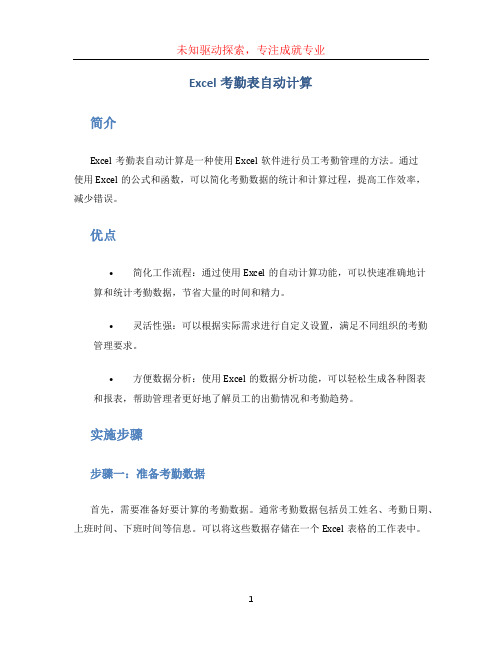
Excel考勤表自动计算简介Excel考勤表自动计算是一种使用Excel软件进行员工考勤管理的方法。
通过使用Excel的公式和函数,可以简化考勤数据的统计和计算过程,提高工作效率,减少错误。
优点•简化工作流程:通过使用Excel的自动计算功能,可以快速准确地计算和统计考勤数据,节省大量的时间和精力。
•灵活性强:可以根据实际需求进行自定义设置,满足不同组织的考勤管理要求。
•方便数据分析:使用Excel的数据分析功能,可以轻松生成各种图表和报表,帮助管理者更好地了解员工的出勤情况和考勤趋势。
实施步骤步骤一:准备考勤数据首先,需要准备好要计算的考勤数据。
通常考勤数据包括员工姓名、考勤日期、上班时间、下班时间等信息。
可以将这些数据存储在一个Excel表格的工作表中。
步骤二:设置公式在考勤表的合适位置,使用Excel的公式功能设置需要的计算公式。
常见的计算包括计算每天的工作时长、迟到早退的次数等。
可以使用Excel提供的函数,如SUM、COUNTIF、IF等。
步骤三:自动填充公式一旦设置好公式,可以使用Excel的自动填充功能将公式应用到整个考勤表中。
通过选中公式单元格的右下角进行拖拽,Excel会自动填充相邻单元格的公式。
步骤四:数据分析和报表生成完成公式的填充后,可以使用Excel的数据分析功能生成各种图表和报表。
例如,可以生成每月出勤率的趋势图表,或者统计每个员工的出勤情况等。
实例演示列示考勤数据首先,在Excel的一个工作表中列出考勤数据。
例如,可以创建以下几列:员工姓名、考勤日期、上班时间、下班时间。
员工姓名考勤日期上班时间下班时间张三2021-01-01 08:00 17:00李四2021-01-01 09:00 18:00…………计算工作时长接下来,设置一个新的列用于计算工作时长。
假设该列为E列,可以在E2单元格中输入以下公式:=D2-C2。
这个公式用于计算下班时间减去上班时间得到工作时长。
excel员工指纹打卡考勤汇总表

excel员工指纹打卡考勤汇总表摘要:1.引言:介绍excel 员工指纹打卡考勤汇总表2.考勤管理的重要性3.传统的考勤管理方式4.Excel 员工指纹打卡考勤汇总表的优势5.如何使用Excel 员工指纹打卡考勤汇总表6.结论:总结excel 员工指纹打卡考勤汇总表的作用和意义正文:引言:在现代企业中,员工的考勤管理是必不可少的环节。
准确的考勤数据可以为企业提供员工的工作时间、工作强度以及工作效率等信息,从而为企业的管理决策提供依据。
随着科技的发展,传统的考勤管理方式已经无法满足现代企业的需求。
因此,一种新的考勤管理方式应运而生,即Excel 员工指纹打卡考勤汇总表。
考勤管理的重要性:考勤管理是企业人力资源管理的基础工作,对于企业来说具有重要的意义。
准确的考勤数据可以帮助企业掌握员工的工作时间、工作强度以及工作效率,为企业提供有关人力资源的决策信息。
同时,考勤管理也是对员工工作态度和工作纪律的监督,有利于提高员工的工作效率和执行力。
传统的考勤管理方式:传统的考勤管理方式主要依靠人工操作,如使用考勤卡、签到本等。
这种方式存在着诸多问题,如数据不准确、操作繁琐、耗时较长等。
Excel 员工指纹打卡考勤汇总表的优势:Excel 员工指纹打卡考勤汇总表是一种利用电子表格软件实现考勤管理的方式。
它具有数据准确、操作简便、效率高等优点。
利用Excel 的强大功能,可以实现对大量考勤数据的快速处理和汇总,节省了人力和时间成本。
同时,通过员工指纹打卡,可以确保考勤数据的准确性,避免了传统考勤方式中可能出现的作弊现象。
如何使用Excel 员工指纹打卡考勤汇总表:首先,企业需要购买一台具备指纹识别功能的考勤机,并将其与电脑连接。
然后,在Excel 中创建一个考勤汇总表,用于记录员工的考勤数据。
员工每天上班时,需要在考勤机上打卡,将指纹信息传输至Excel 考勤汇总表中。
通过Excel 的公式和函数,可以自动计算员工的出勤天数、迟到次数、请假天数等信息。
利用excel制作考勤统计系统

利用excel制作考勤统计系统为配合手写签到考勤,利用excel制作了一个考勤统计系统。
一、主要功能:简化手写签到记录的录入,自动统计考勤数据,即可电脑显示也可打印输出,既可查看年度、月份统计情况,也可查看每天的考勤情况,还可以通过电脑截屏将统计结果的图片插入word文档,使考勤资料得到充分利用。
二、使用方法1、双击打开文件,进入首页:2、点击文字前面的按钮进入相应表,如点击“日常考勤统计”前面的按钮,进入如下页面:3、在《年度考勤累计表》的姓名栏输入姓名、序号栏输入序号,其他月份表和活动会议表中的姓名自动生成,且其他表中的姓名不可编辑。
4、按ctrl+b返回首页。
5、在月份表的“星期”栏输入具体的星期(如:一、二、三、四、五、六、日),节假日、公休日输入“休”。
输入“休”时,所在列变成红色。
“应出勤”栏自动扣除公休日和节假日并显示应出勤天数。
6、在考勤区用鼠标单击右下角的下拉按钮,选择相应的考勤符号。
每天只用一个符号即可反映考勤情况。
比如:◇表示迟到+早退,在统计栏中分别显示出勤=1,迟到=1,早退=1。
如下图:7、月考勤结果在“月考勤统计”区自动生成。
同时在“年度累计统计”表中自动累计当前日期以前考勤情况。
自动生成区不可编辑。
8、即可统计年数据也可统计月、季数据。
9、“会议活动考勤”是对市局召开的会议、集中学习、集体活动等考勤资料的汇总统计。
“会议活动考勤”表中的日期输入:如:1月3日,输入1-3即可。
活动名称简要输入即可。
考勤统计显示在表左侧(便于察看)。
此表按一年时间考虑的,也可做月统计。
10、日常考勤统计表打印(A4),月份表打印(A3),选择需要打印的页即可。
11、Office2007以上版本,宏安全性设置,启用宏。
三、制作过程:(一)、建立表月份表,将sheet1重命名为“1”,作为月份考勤表的“1月份表”。
1、设置好序号、姓名、日期、星期、应出勤、实出勤、事假、病假、休假、公出、迟到、早退、旷工等栏目。
excel表格统计考勤的方法

excel表格统计考勤的方法excel表格统计考勤方法:统计考勤步骤1:不少考勤系统记录下来的每天考勤情况形如下图所示,可以看到,当天所有的出勤记录都在一个单元格内,无法进行有效统计。
因此,需要对这些考勤记录进行分列,去掉非加班记录,才能进行加班工时统计。
统计考勤步骤2:选中所有打卡记录,如下图所示,依次打开“数据”-“分列”菜单。
统计考勤步骤3:接着,在文本分列向导里选择合适的文件类型。
一般各个记录之间是空格等分隔符号隔开,因此,需要选“分隔符号”。
然后单击“下一步”进行下一步骤的操作。
统计考勤步骤4:接着,根据记录数据的情况选择分隔符号,例如本文演示的数据里用的是空格。
统计考勤步骤5:接着再选择分列后每列的数据格式,一般选“常规”即可。
至此,分列设置完成,单击“完成”按钮即可。
统计考勤步骤6:分列后,把非加班记录去掉,保留加班考勤记录供随后的统计用,例如下图所示的f和g列。
统计考勤步骤7:去掉非加班考勤记录后,把加班记录整理成加班工时统计表,接着就可以进行工时统计了,例如下图所示。
统计考勤步骤8:一般加班薪酬都是按小时计算的,而计算工时则是用半小时作为基准单位,不足半小时的部分舍去,例如加班50分钟只计算0.5个工时,而加班1小时10分钟只计算1个工时。
当然,具体的计算方法各个企业有不同的规定,本文以上述普遍规则来讲解,即以半小时作为工时计算基准单位。
统计考勤步骤9:如下图所示,在d2里输入“=int((hour(c2-b2)*60+minute(c2-b2))/30)/2”,利用这个公式即可计算出编号为1001的员工的加班工时。
统计考勤步骤10:hour(c2-b2)是计算上下班时刻的时位差,然后乘以60换算成分钟;minute(c2-b2)计算上下班时刻的分位差,结果是分钟。
把时位差和分位差相加后除以30(半小时),即可计算出加班多少个基准单位工时(半小时),int函数则是舍弃结果的小数部分(也就是忽略不足半小时的加班时间不计),最后把结果除以2换算成小时以方便考核绩效和核发加班费。
考勤数据统计的捷径-ExcelVBA法

Excel-VBA法快速统计考勤数据
一、工作簿创建步骤如下:
1、创建“时间设置”工作表,作息时间及法定假输入到工作表中(只需要输入调休的周),如下表;
2、在时间设置工作表中增加“导入打卡记录表”按钮,并输入相应的代码,考勤机导出的考勤原始记录可通过此按钮导入到本工作簿。
3、创建“考勤明细”工作表,此表用于管理人员复核,处理异常打卡数据
4、“考勤明细”工作表中增加“生成考勤统计表”按钮,并输入相应的代码;
5、工作簿增加“考勤统计表”模板。
至此,本工作簿创建完成,共3个工作表,2个按钮及相应的代码,就是这么简单。
二、本工作簿使用过程如下(注意:必须启用宏):
1、点击“导入打卡记录表”按钮,根据文件选择对话框,选择并导入某个月的考勤机原始考勤记录;
2、点击“生成考勤统计表”按钮,程序自动查找异常打卡记录,并用颜色标示;
3、考勤管理人员复核考勤明细表,并修改异常打卡记录;
4、再次点击“生成考勤统计表”按钮,程序自动生成考勤统计表。
108个人的考勤数据统计时间(即程序运行时间)约为1秒钟!!!。
基于EXCEL的指纹考勤数据处理方法研究
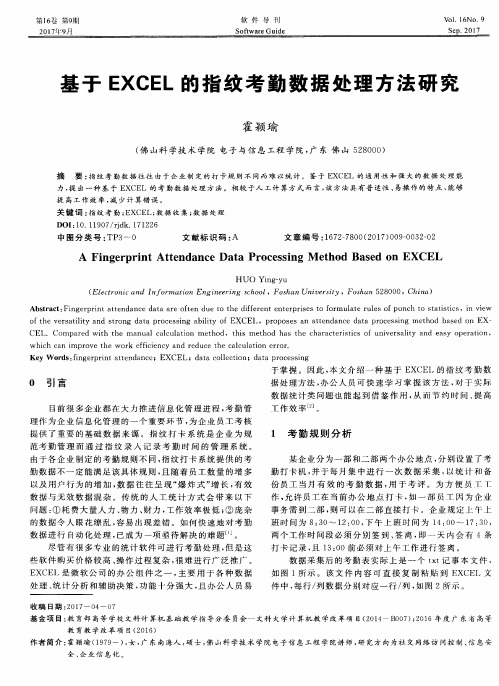
H U【 】Y m g — yu
( El e c t r o n i c a n d I n f o r ma t i o n E n g i n e e r i n g s c h o o l , F o s h a n U n i v e r s i t y,F o s h a n 5 2 8 0 0 0 , C h i n a )
Ab s t r a c t : Fi n g e r p r i n t a t t e n d a n c e d a t a a r e o f t e n d u e t o t h e d i f f e r e n t e n t e r p r i s e s t o f o r mu l a t e r u l e s o f p u n c h t o s t a t i s t i c s ,i n v i e w o f t h e v e r s a t i l i t y a n d s t r o n g d a t a p r o c e s s i n g a b i l i t y o f EXCEI ,pr o p o s e s a n a t t e n d a n c e d a t a p r o c e s s i n g me t h o d b a s e d o n EX— CEI . Co mp a r e d wi t h t h e ma n u a 1 c a l c u l a t i o n me t h o d, t h i s me t h o d ha s t h e c h a r a c t e r i s t i c s o f u n i v e r s a l i t y a n d e a s y o p e r a t i o n,
Excel中进行考勤表制作的操作方法

Excel中进行考勤表制作的操作方法Excel 是目前最为流行的电子表格软件,其中应用范围十分广泛,包括考勤表的制作。
制作一份优秀的考勤表,可以快速记录每个员工的出勤情况,节省企业人事管理部门的时间和资源。
本文将介绍Excel 中进行考勤表制作的操作方法,帮助您轻松制作一份完善的考勤表。
第一步:创建一个新的工作表首先,在Excel 中创建一个新的工作表,打开新的Excel 窗口,点击“文件” 菜单栏,然后选择“新建”。
在弹出的新建窗口中可以选择表格模板,如果您已有适用的模板可以直接选择,或者也可以从头开始创建新的表格。
第二步:添加考勤数据在新建的工作表中,首先添加考勤的基础数据,包括员工编号、姓名、部门等信息。
这部分信息通常可以从人事管理系统中获取,也可以手动添加至Excel 中。
接下来,制作表格的考勤数据。
可以通过以下几种方式进行记录。
1. 手动录入考勤数据手动录入数据是最为基础的方式,将每位员工的每天出勤状态手动输入至Excel 的相应单元格中。
在输入完成后,可以使用Excel 的自动求和功能得出该员工的总出勤时长和缺勤天数等信息。
2. 导入考勤数据如果企业已有相应的考勤系统,可以将考勤数据导入至Excel 中。
将考勤数据文件下载至本地,并使用Excel 的“数据导入向导”将导入文件进行导入。
在导入成功后,生成的考勤表单即可与手动录入的数据一并进行处理。
3. 使用Excel 内置的公式Excel 内置了各种常用的公式,如IF、SUMIFS、COUNTIFS 等,可以通过这些公式直接计算员工的出勤时长、请假天数等信息。
使用这些公式可以使考勤表的处理效率更高,减少错误率。
4. 自定义宏脚本Excel 提供了丰富的宏脚本功能,可以通过自定义宏脚本实现一些自动化的操作。
例如,可以编写脚本实现自动计算员工的加班时长、生成月度考勤报表等功能,大大提高了工作效率。
第三步:添加格式和风格在考勤数据录入完成后,还需要为表格添加一些格式和风格,便于观察和统计数据。
利用Excel快速处理汇总刷卡考勤数据(之二)
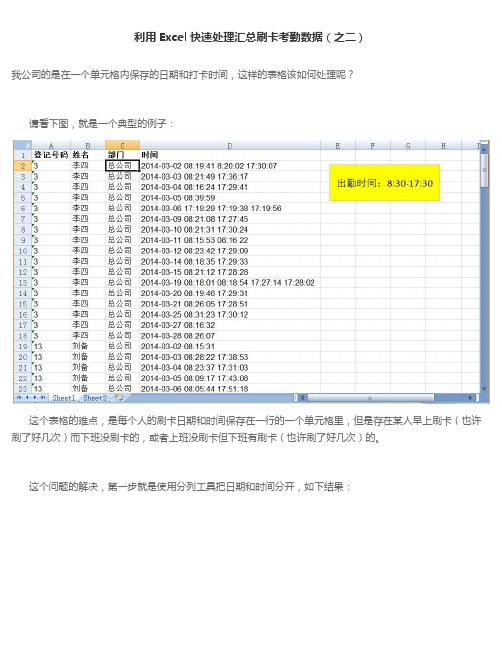
利用Excel快速处理汇总刷卡考勤数据(之二)我公司的是在一个单元格内保存的日期和打卡时间,这样的表格该如何处理呢?请看下图,就是一个典型的例子:这个表格的难点,是每个人的刷卡日期和时间保存在一行的一个单元格里,但是存在某人早上刷卡(也许刷了好几次)而下班没刷卡的,或者上班没刷卡但下班有刷卡(也许刷了好几次)的。
这个问题的解决,第一步就是使用分列工具把日期和时间分开,如下结果:有了这个分列后的日期和时间,就可以进一步处理了。
公司的出勤是早晚8:30-17:30,这样就可以通过辅助列来解决早签到时间和晚签退时间的提取问题,如下表:在单元格K2输入公式:=IF(AND(MIN(F2:J2)<14/24,MAX(F2:J2)<>""),MIN(F2:J2),""),计算早签到时间在单元格L2输入公式:=IF(AND(MAX(F2:J2)>14/24,MIN(F2:J2)<>0),MAX(F2:J2),""),计算晚签退时间这样,我们就可以判断某个人是否迟到和早退了,如下图:迟到有两种情况:上班没有打卡;打卡时间迟于8:30,因此单元格 M2 公式为:=IF(OR(K2="",K2>8.5/24),1,"")早退有两种情况:下班没有打卡;打卡时间早于17:30,因此单元格N2 公式为:=IF(OR(L2="",L2<17.5/24),1,"")最后,利用透视表进行汇总,就可以计算出每个人的迟到次数和早退次数。
假如公司规定迟到一次扣50元,早退一次扣80元,那么汇总结果如下所示:考勤数据的处理并不复杂,也不难,只要掌握了Excel的几个实用技能(分列工具、常用函数、透视表),就可以在几分钟把看起来繁琐无比的考勤数据进行高效快速处理和统计汇总。
Excel再也不怕奇怪的考勤表了,教你处理考勤记录

Excel再也不怕奇怪的考勤表了,教你处理考勤记录左边的考勤记录符合数据处理的基本要求,通过分列,就可以进行统计和计算了。
如果你拿到的是右边的考勤表你是不是,先要冷静几分钟?然后还是毫无头绪,无从下手。
今天我们就来处理这样的奇怪的考勤表。
首先明确目标:转化成左边这样的表格就算成功然后是工具:如果你手拿Power Query的大棒,或者VBA及其熟练,请您略过本篇。
我们就用Excel最基本的函数,和一些操作技巧完成数据整理。
第一步:除去表头的数据复制到新表第二步:最前面插入一列命名为:工号,并使用公式自动填充工号=MROUND(ROW(1:1),2)/2公式不多解释了,就是自动序号,有兴趣可以向前翻阅,有专门的编号文章介绍。
生成序号后,复制粘贴成数值。
第三步:筛选工号,将筛选结果复制到新表并整理成员工工号---姓名名录先CTRL+T转变成表,然后筛选出只有工号的行,复制到新表并整理好备用第四步:回到筛选表,删除工号行,并进行逆透视删除工号行后是这个样子:逆透视:快捷键ALT+D+P呼出向导,第一步选择:多重合并计算NEXT选择全部区域选择新工作表,点击完成。
生成了一个透视表,直接找到总计交叉的那个位置双击Excel又自动生成了一个新表到此处,第一次的逆透视完成了第五步:合并合并前两列,时间固定宽度分列,进行第二次逆透视分列后的结果是这样开始第二次逆透视:ALT+D+P步骤同上,区域选择时从第三列开始选择这一次的结果出来是i这样的第六步:删除B、D列,第一列后面插入一列,第一列符号分列,用VLOOKUP根据A列工号取回员工姓名,删除时间列的空值。
至此全部整理工作结束有了这份数据就很容易统计打卡次数等数据当然还可以进行更复杂的计算:迟到,早退,加班等等。
- 1、下载文档前请自行甄别文档内容的完整性,平台不提供额外的编辑、内容补充、找答案等附加服务。
- 2、"仅部分预览"的文档,不可在线预览部分如存在完整性等问题,可反馈申请退款(可完整预览的文档不适用该条件!)。
- 3、如文档侵犯您的权益,请联系客服反馈,我们会尽快为您处理(人工客服工作时间:9:00-18:30)。
一种基于EXCEL 的指纹考勤数据处理统计方法
作者:徐芳等
来源:《电脑知识与技术》2015年第04期
摘要:指纹考勤数据往往由于人事单位制定的打卡规则和用户行为发生的不同呈现“多、乱、脏”、有价值数据较少的特点。
进行数据统计处理时,需要先对数据进行清洗、抽取、转换等一系列预操作。
鉴于EXCEL的通用性和强大的数据处理能力,本文提出了一种基于EXCEL的考勤数据处理统计方法。
该方法具有普适性、易操作的特点。
关键词:数据;清洗;处理;统计
中图分类号:TP37 文献标识码:A 文章编号:1009-3044(2015)04-0173-05
Abstract:Due to the unit different rules and user personnel behavior ,the Fingerprint attendance data often renders more , messy , dirty and less valuable .When statistic and processing the data, need to a series of pre operation—clean , extraction, conversion and so on. Based on the universality and powerful data processing ability of the EXCEL, this paper proposes a method of attendance data processing based on EXCEL. This method has the characteristics of universality,easy to operate.
Key words: data; Cleaning; Processing; statistical
指纹打卡系统是各单位为营造良好的办公氛围,规范办公秩序而通过指纹录入记录考勤时间的管理系统。
由于各单位制定考勤的规则不同,且随着员工数量的增多以及用户行为的增加,数据往往呈现“爆炸式”的增长,具有“多、乱、脏”的特点。
传统的人工统计方式不仅费时费力,而且效率低下。
因此如何快速的对考勤数据进行自动化统计,是相关业务人员的一项难题。
本文以实际应用为牵引,介绍了一种基于EXCEL的考勤数据处理统计方法,该方法适用于办公人员快速学习,对于实际数据统计类问题也能起到借鉴作用,从而节约时间、提高工作效率。
1 EXCEL 基础
1.2 Excel的数据处理
Excel中的数据处理包括数据排序、数据筛选、数据分类汇总以及数据透视表等功能。
数据的排序可以升序、降序、自定义排序;数据筛选则可以自动筛选、自定义筛选、高级筛选,其中自动筛选一般适合单一条件,自定义筛选适合符合条件(与、或),高级筛选功能最强,
可以多字段,并可以采用复合条件;数据分类汇总,可以根据关键字进行分类和汇总;数据透视表,可以对多个字段,从不同角度和不同视角进行汇总,且汇总后的表格可以进行编辑和套用格式等[4]。
4 小结
Excel是一款功能十分强大的办公软件,同时亦是使用最为广泛的软件,集成了很多函数模块以及数据处理功能。
本文仅利用Excel的数据分析功能,只对考勤数据进行一种规则统计做出了相应的介绍,其实基于EXCEL进行数据统计可以应用在很多方面。
对于办公人员,掌握Excel数据管理的基本功能,便可轻松解决数据统计和处理问题,使得实际工作中繁琐、复杂的运算简单化。
参考文献:
[1] 焦改英.函数在电子表格处理软件Excel中的应用两例[J].职业教育,2013(3):276.
[2] 宋燕福.EXCEL电子表格中计数函数的分析与应用[J].科技信,2011(7):535.
[3] 庄振春.应用EXCEL的Vlookup和IF函数轻松核算党费[J].电脑编程技巧与维护,2013(8):49.
[4] 沈浩,李亦然,王迎迎.Excel高级应用与数据分析[M].电子工业出版社,2008.
[5] 陈湘平.计算机技术基础与操作[M].空军预警学院,2012:213-219.
[6] 张文霖.谁说菜鸟不会数据分析(入门篇)[M].电子工业出版社,2012:53.
[7] 田伟,殷淑娥.浅析数据清洗[J].计算机光盘软件与应用,2013(11):295-297.。
